Questo articolo discute i backup e i ripristini del sito in Plesk. Eseguendo il backup dei tuoi siti, puoi assicurarti che, in caso di problemi, puoi ripristinarli rapidamente e facilmente.
Plesk non è più incluso nei nuovi piani di hosting A2, ma è ancora disponibile su account WordPress gestiti legacy. Puoi installare Plesk manualmente su VPS e server dedicati non gestiti.
Backup del tuo sito
Per guardare un video che dimostra la procedura seguente, fare clic di seguito:
Per eseguire il backup del tuo sito in Plesk, segui questi passaggi:
- Accedi a Plesk.Se non sai come accedere al tuo account Plesk, consulta questo articolo.
- Nella barra laterale sinistra, fai clic su Siti Web e domini:
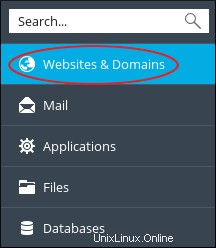
- Nella barra laterale destra, fai clic su Gestione backup.
- Nella pagina Gestione backup, fai clic su Esegui backup.
- In Contenuto del backup, nella sezione Backup, seleziona ciò che desideri includere nel backup.
- Nella sezione Tipo, seleziona se desideri un backup completo o un backup incrementale.
- In Impostazioni di backup, personalizza le impostazioni di backup che desideri utilizzare.
- Fai clic su OK. Plesk avvia immediatamente il backup.
Backup programmati
La procedura precedente mostra come eseguire un backup immediato. Puoi anche pianificare i backup da eseguire a intervalli predefiniti in futuro. Per fare ciò, segui questi passaggi:
- Accedi a Plesk.Se non sai come accedere al tuo account Plesk, consulta questo articolo.
- Nella barra laterale sinistra, fai clic su Siti Web e domini:
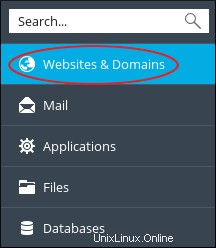
- Nella barra laterale destra, fai clic su Gestione backup.
- Nella pagina Gestione backup, fai clic su Pianifica.
- Nella pagina Impostazioni backup pianificato, in Pianificazione, seleziona quando desideri eseguire il backup.
- Seleziona il tipo di backup e per quanto tempo desideri conservare i file di backup.
- In Impostazioni di backup, personalizza le impostazioni di backup che desideri utilizzare.
- Fai clic su OK. Plesk configura il backup pianificato.
Ripristino del tuo sito
Per ripristinare il tuo sito da un backup, segui questi passaggi:
- Accedi a Plesk.Se non sai come accedere al tuo account Plesk, consulta questo articolo.
- Nella barra laterale sinistra, fai clic su Siti Web e domini:
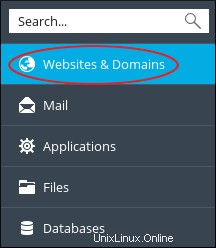
- Nella barra laterale destra, fai clic su Gestione backup.
- Fai clic sul backup che desideri ripristinare.
- In Contenuto del backup, accanto a Cosa vuoi ripristinare?, seleziona una delle seguenti opzioni:
- Oggetti selezionati:seleziona questa opzione se desideri ripristinare elementi specifici.
- Tutti gli oggetti (intero sistema):seleziona questa opzione se desideri ripristinare l'intero sito.
- In Opzioni di ripristino, personalizza le impostazioni di ripristino che desideri utilizzare.
- Fai clic su Ripristina. Plesk ripristina il backup.
Maggiori informazioni
Per visualizzare la documentazione ufficiale di Plesk relativa a backup e ripristini, visitare http://docs.plesk.com/en-US/onyx/customer-guide/advanced-backing-up-and-recovering-websites.69566.